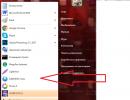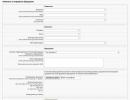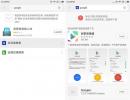Какой код надо сканировать в wallet. Какие карты поддерживает
Надоело носить раздутую визитницу, до отказа заполненную скидочными картами разных магазинов? Вечно не оказывается под рукой нужных? Загрузите их в свой iPhone и используйте в Apple Pay дисконтные карты точно так же, как их обычные пластиковые варианты! Освойте, как добавить карту в ваш виртуальный wallet, и получайте скидку, просто прикладывая телефон к сканеру (считывателю)!
Что такое Apple Wallet
Apple Wallet (старое название – Passbook) – это виртуальный бумажник, хранилище номеров банковских, скидочных карт, билетов в кино или на поезд, самолёт, автобус и пр. прямо у вас в телефоне. В России официально запущен в октябре 2016, после двухлетней «обкатки» в США (хотя ушлые пользователи, меняя IP на британский, пользовались пассбуком гораздо раньше).
Требования:
- смартфон iPhone 6 и выше;
- touchID (идентификация владельца по отпечатку пальца) или FaceID (для iPhone X).
Также возможен запуск через:
- планшет iPad;
- плеер iPodTouch;
- «умные часы» iWatch.
Количество карточек: от 8 (на старых моделях) до 12 (на новых).
Какие карты поддерживаются
За четыре года существования программы накопилось великое множество компаний, которые предоставляют в Apple виртуальные аналоги реальных карточек. Это крупные сети с большим именем и филиалами в нескольких странах (Ашан, Ikea, McDonald’s, Starbucks), хотя попадаются и довольно молодые компании местного значения (Перекрёсток, ВкусоМания, ТелеМакс, Street beat и пр.).
Вот некоторые варианты, которые можно использовать в России:
- BP (заправки)
- Leap (спортивная одежда)
- Re:Store (распространитель эппла)
- Samsung
- Slow subs
- Ural Airlines
- АВТОДОР-Платные дороги
- Адамас (ювелирные украшения)
- Альфа-страхование
- Магнит
- М-видео
- Медиамаркт
- РОЛЬФ Премиум (BMW-центр)
- Связной
- Снежная королева
- СпортМастер и прочие, и прочие, и прочие.
Не знаете можно ли загрузить скидочную карту в iPhone? Спросите у продавца за кассой – он обязан знать, есть ли у неё виртуальные аналоги
Как добавить карту
Уже существуют ресурсы, накопившие большую базу популярных карт. Это passsource.com (если на пластике нет штрих-кода) и osmicards.com (для самых разных), а также приложение FidMe. Пользоваться ими просто: выбираете компанию из списка, вводите номер – виртуальная карта готова. Файлы с расширением.pkpass можно передать:
- через приложения Apple: «Почта», «Сообщения»;
- через AirDrop (локальная сеть для Mac- и Apple-устройств, беспроводная – на основе BlueTooth или WiFi);
- с Mac-устройства.
 Можно провести процедуру самостоятельно:
Можно провести процедуру самостоятельно:
- через специальные приложения – одним нажатием;
- сканированием штрих-кода;
- если расплачиваетесь в сети, которая поддерживает Apple Pay, приложение само предложит добавить соответствующую дисконтную карту.
Алгоритм пополнения Apple Wallet:
- Запустите приложение Wallet.
- Нажмите на синий плюс («Добавить карту»).
- Затем сфотографируйте или введите вручную цифры.
- Нажмите «Далее».
- Готово!
На планшете процесс происходит аналогично, только само приложение находится в «Настройках».
Если приложение выдаёт ответ: «Этот код не относится ни к одной карте» или что-то на него похожее, то воспользоваться приложением не получится – производитель не рассчитывал на виртуальное использование карточки через айфон.
Чтобы воспользоваться приложением через «умные часы» (и чтобы они работали независимо от смартфона):
- Запустите приложение Watch на iPhone.
- Щёлкните пункт «Мои часы».
- Перейдите в «Wallet и Apple Pay».
- Выберите из списка карт, которые вы уже добавили в iPhone, по нужной.
- Щёлкните «Добавить».
Или же нажмите «Добавить новую карту» и делайте всё, как будут показывать появляющиеся инструкции.
Перед добавлением обязательно включите TouchID или FaceID. Если его отключить или убрать пароль, информация обо всех карточках немедленно сотрётся из памяти телефона, чтобы не попала в руки злоумышленникам. Для iWatch обязательно распознавание запястья или хотя бы пароль, иначе никакие данные не сохранятся.
Настройка
 Приложении Apple Wallet позволяет смотреть историю использования карточек, проверять баланс и скидку по дисконту, получать уведомления об акциях и пр. Его даже можно заблокировать дистанционно – если телефон потерялся или украден, так что информация о ваших картах будет в полнейшей безопасности – гарантированно.
Приложении Apple Wallet позволяет смотреть историю использования карточек, проверять баланс и скидку по дисконту, получать уведомления об акциях и пр. Его даже можно заблокировать дистанционно – если телефон потерялся или украден, так что информация о ваших картах будет в полнейшей безопасности – гарантированно.
Доступ к основным возможностям через меню. Доступны следующие действия:
- удаление;
- автоматический выбор (для самой верхней);
- изменение последовательности;
- обновление информации (потянуть вниз);
- полезная информация (например контактная);
- общий доступ (не для всех);
- установка специальной программы для определённой карты;
- автообновление;
- отображение на заблокированном экране (не всегда возможно – ограничение производителя или проблемы со службой геолокации).
Как пользоваться
Чтобы получить скидку по виртуальной карте, на сканере обязательно должен быть значок

а также бесконтактный терминал и поддержка Apple Pay.
Также механизм должен сработать, если терминал работает с PayPass или PayWave.

Впрочем, даже если ни тех, ни других значков нет, всё равно попробуйте.
Алгоритм открытия виртуальной скидочной карты через телефон прост:
- Открыть приложение Wallet (по умолчанию – двойной щелчок на «Домой», на iPhone X - дважды на боковую кнопку).
- Выбрать из списка нужный вариант.
- Приложить телефон к сканеру (бесконтактному терминалу).
- Получить скидку/оплатить товар.
Есть упрощённый вариант – задействовать функцию «Автоматический выбор»: нужно просто поднести iPhone к сканеру, одновременно удерживая палец на сенсорном окошке распознавания отпечатка (или посмотреть на iPhone X, чтобы подтвердить свою личность через FaceID).
С Apple Watch работать ещё проще:
- Двойное нажатие на боковую кнопку.
- Контакт со сканером.
- Готово! Вы великолепны!
Самые продвинутые компании оснащают свои торговые точки бесконтактными терминалами. Соответственно, Apple Pay применим только там, где есть сканер для штрих-кодов. Если же (а таких вариантов великое множество) в торговом центре стоят примитивные банковские терминалы, которые требуют провести пластиком с магнитной полосой или вставить карту с чипом, Apple Wallet окажется слишком современным и не пригодится. Да и от визитницы всё равно никуда не денешься – разве можно только немного (на 12 самых полезных экземпляров) уменьшить её объём. Однако, как шаг в будущее, технология Apple Wallet – прекрасное воплощение идей фантастических романов!
Apple, как и Samsung, активно развивает мобильные платежные системы. Совсем недавно в России начали работа 2 этих гиганта со своими технологиями: и Apple Pay. О том как использоваться карты в смартфонах Apple, и какие карты можно добавить в Wallet читайте в этой статье.
Приложение Wallet – основное приложение смартфонов на базе Apple для хранения дебетовых и кредитных карт, бонусных карт, скидочных купонов и кодов, билетов на самолеты, поезда, концерты, кинотеатры. Кратко посмотрим на этот «швейцарский нож» и определимся с положением карт в России.
Очень краткий обзор возможностей Wallet
Возможность установки Wallet присутствует на всех основных моделях гаджетов Apple. На смартфонах новее Apple IPhone 6 для технологии Apple Pay также появляется возможность добавления банковских карт. Для оплаты через приложение достаточно выбрать нужную привязанную карту и совершить оплату.
Способов добавления карт в Wallet очень много – мягко говоря, телефон сам будет в зависимости от ситуации предлагать вам совершить это действие. Ох уж эти яблоки, местами передумывают все за человека.
Кроме карт, используемых по умолчанию при открытии Wallet, программа предлагает интересные варианты выбора карты в зависимости от времени или места – например, при поездке в аэропорт вам сразу же будет предложен купленный посадочный билет, который достаточно будет поднести к считывающему устройству.
К тому же приложение имеет приятные бонусы вроде напоминания важной информации о приобретенных картах – вроде смены расписания или отмены рейса.
В приложении также легко реализованы функции управления картами – от ее удаления и показа дополнительной информации на экране до расшаривания, при совместном использовании с друзьями.
Банковские карты и Wallet: что поддерживается
С приходом технологии Apple Pay в Россию Wallet стал лучше относиться к нашим картам. Если до этого процесс добавления карты проходил неохотно, то теперь карты заходят на ура.
Поддерживаются карточки Visa и MasterCard многих банков России, в числе которых:
- Альфа Банк
- Банк Санкт-Петербург
- ВТБ24
- МДМ Бинбанк
- Открытие банк
- Райффайзенбанк
- Рокетбанк
- Банк Русский Стандарт
- Тинькофф
- Сбербанк
- Яндекс.Деньги
На официальной странице Apple Pay на сайте Apple можно ознакомиться с полным списком поддерживаемых банков. Тем более эта новая технология быстро расширяет свое влияние на российские банки.
Кроме возможности добавлять обычные банковские карты, расширяется и поддержка бонусных решений, а также билетов. Например, сейчас в приложении Wallet доступны карты:
- Аэрофлот
- Аэроэкспресс
- Отели Ostrovok
- Отели Hotels
- AirBnb
- Booking
С полным списком доступных приложений можно ознакомиться в самом приложении. Из приятного – приобретенные карты, купоны и билеты в этих приложениях, сразу же сохраняются в готовом для использования виде в Wallet. Из огромных минусов – в России очень мало поддерживаемых решений, а перспектива развития этих технологий на текущий день довольно туманная.
Wallet – на самом деле довольно популярное приложение в США. После внедрения Apple Pay в России возможно для него здесь начнется новая жизнь. Но пока бонусные решения да и сама технология бесконтактной оплаты в нашей стране будут приживаться еще далеко не один год.
В данной статье мы разберем, как добавлять карты в Apple Pay с помощью Wallet и пользоваться ими.
Навигация
Apple Pay даёт возможность людям оплачивать покупки по безналичному расчету, но не с использованием карты, а мобильного телефона. Операция осуществляется с помощью подтверждения. Для этого необходимо вам надо только приложить палец к сканеру Touch ID на вашем iPhone или другом девайсе Apple .
Прежде чем подключать Apple Pay необходимо сначала ознакомиться с условиями его использования.
Условия использования
- У вас должен быть сканер Touch ID . Для плвышения уровня безопасности нельзя вносить в программу отпечатки родственников или друзей для доступа к вашему гаджету
- У вас должно быть настроено облако
- Также требуется карточка платежной системы Master Card
- Карту надо внести в приложение Wallet
Как добавить карту в приложение Wallet?
Для каждого устройства компании Apple операция будет немного отличаться, так что давайте разберем этот вопрос отдельно для iPhone , iPad и Apple Watch .
Привязка карты через Wallet на iPhone
- Запустите со смартфона базовое приложение Wallet
- Пройдите в раздел Pay и найдите строчку

- Введите пароль от вашего Apple ID
- Теперь выберите «OK» и затем «Далее»
- Вам отобразится экран для внесения информации с карточки. Тут вы можете её отсканировать или написать данные самостоятельно

- После внесения информации переходите «Далее» и подождите пока система проверит карточку на совместимость

- Когда все завершится и карта будет одобрена снова пройдите «Далее»

- Кстати, иногда программа может попросить ввести дополнительную информацию
Привязка карты через Wallet на iPad
- Зайдите в «Настройки»
- Нажмите «Wallet и Apple Pay»
- Теперь вам требуется клавиша «Добавления платежной карты»
- Карта добавляется как и на iPhone

- Подождите, пока карточка будет проверена
- После окончания процесса выберите «Далее»
Привязка карты через Wallet на Apple Watch
Если вам необходимо настроить Apple Pay на ваших Apple Watch , то сначала привяжите карточку на iPhone , связанный с устройством.
- Найдите приложение Watch и откройте его
- Пройдите в «Мои часы» и кликните по названию вашего устройства
- Далее выбираем «Wallet и Apple Pay»
- Вам высветится предложение о добавлении новой карточки. Для этого нажмите на

- Если вы хотите пользоваться той, что уже привязана к iPhone , то кликните на «Добавление» возле неё
- Введите данные и подождите, пока система одобрит карту
- После окончания проверки нажмите «Далее»
Все! Теперь вы можете использовать Aplle Pay .
Как настроить Apple Pay для карты Сбербанка на iPhone?
Тут у вас есть два варианта настройки:
- Использование интернет-банка Сбербанка, то есть сначала придется установить и настроить Сбербанк Онлайн . Это абсолютно бесплатно
- Привязка карточки через приложение Wallet
О том, как использовать второй способ мы уже рассказывали выше, давайте разберем более подробно как выполнить привязку через Сбербанк Онлайн .
- Войдите в приложение Сбербанк Онлайн
- Выберите нужную карту и нажмите на неё
- Теперь найдите пункт «Подключение на iPhone»

- Теперь следуйте инструкциям приложения
- Далее вернитесь на страничку со списком ваших карт и проверьте статус той, что вы привязали к смартфону. Он может поменяться
Как пользоваться Apple Pay?
Отдельно стоит сказать о том, что у этого сервиса повышенный уровень безопасности. Данные карточки не хранятся на самом девайсе, а потому при его утере или краже никто не сможет ими воспользоваться.
А во время проведения платежа продавец не получит ничего конфиденциального. Кроме вас никто не сможет оплатить покупку, потому что процедура подтверждается только через отпечаток пальца. Итак, как же расплачиваться через Apple Pay ?
- Поднесите устройство к терминалу
- Приложите свой палец к сканеру Touch ID
- После оплаты вы будете уведомлены лёгкой вибрацией и звуковым сигналом
Для использования Apple Watch нажмите по кнопке сбоку два раза и разверните часы экраном к терминалу. После проведения операции вы услышите звуковой сигнал.
Использование карт Visa и Master Card
Сегодня загружать в Wallet или через Сбербанк Онлайн для использования в Apple Pay можно только карты Master Card . При этом они могут иметь любой статус, например, золотая, классическая или студенческая.
Как заявляют разработчики, скоро они планируют наладить работу с платежной системой Visa .
Напоследок стоит сказать, что технология Apple Pay позволяет использовать счёт карты без самого пластика. Чтобы выполнить процедуру достаточно нажать всего одну кнопку.
Подключить карточку можно через Сбербанк Онлайн или же базовое приложение Wallet . Использовать такой сервис очень удобно и приятно.
Видео: Apple Pay в России: как настроить и пользоваться? Где принимают NFC платежи?
Уже давно понятно, что будущее за безналичными платежами. Множество электронных платежных систем, с обширным функционалом тому подтверждение. Но компания Apple шагнула еще дальше — совместила все содержимое вашего кошелька в вашем телефоне. Теперь вы можете не носить бесконечное количество карточек с собой: за все можно заплатить смартфоном. Рассмотрим более подробно приложение Wallet на айфоне — что это и как им пользоваться.
Что такое Apple Wallet?
Современные технологии стремительно развиваются и постепенно упрощают жизнь пользователям в обыденных вещах. Эта участь постигла даже деньги. Уже давно наличные средства не являются самым удобным способом оплаты. Безналичные переводы и пластиковые карты существенно повысили в свое время уровень комфорта при покупке товаров.
Но пластик тоже нужно носить с собой. У каждого из нас в кошельке находится множество карт как банковских, так и скидочных. Разработчики компании Apple решили эту проблему, позволив своим клиентам пользоваться одним приложением Apple Wallet вместо кучи карточек.
Apple Wallet — это мобильное приложение, которое позволяет всем владельцам iPhone и iPod Touch использовать вместо пластиковых карт их оцифрованную версию со своего гаджета. Вам ничего не придется носить с собой, все что вам нужно находится в вашем телефоне.
Какие карты и другие возможности поддерживает?
Функционал приложения достаточно обширный. С помощью него можно перенести в электронную версию:
- кредитные и дебетовые банковские карты;
- дисконты;
- клубные карты;
- абонементы;
- билеты.
В качестве платежных средств, вы можете использовать платежные карты Visa и MasterCard большинства банков:
- Альфа Банк;
- Санкт-Петербург;
- ВТБ 24;
- МДМ Бинбанк;
- Сбербанк;
- Райфайзен.
Приложение поддерживает работу с электронной платежной системой Яндекс.Деньги. Также партнерами являются мобильные операторы МТС и Мегафон.
При покупке билетов через приложения, которые совместимы с работой Apple Wallet, они автоматически подгружаются в ваш электронный портмоне. На текущий момент с системой работают:
- Аэрофлот;
- Аэроэкспресс;
- Отели Ostrovok;
- Отели Hotels;
- AirBnb;
- Booking.
Если ваш гаджет поддерживает технологию Apple Pay, вы сможете расплачиваться везде самим устройством. Для этого нужно просто загрузить данные карт в Apple Wallet.
Настройка приложения
Приложение Apple Wallet входит в стандартный набор программ при покупке гаджета. Чтобы настроить работу с ним, вам необходимо перенести данные всех инструментов, которые вы хотите добавить.
Чтобы добавить платежную карту вам нужно зайти в приложение и нажать «Добавить платёжную карту». После этого выполнить инструкцию, которая появится на вашем экране. Также это можно сделать через мобильное приложение самого банка.
Для добавления карт магазинов, можно воспользоваться несколькими способами:
- Перейти по ссылке из SMS, социальных сетей или e-mail.
- Отсканировать штрихкод с самой карты.
- Открыть уведомление от приложения Wallet, полученное после оплаты Apple Pay.
- В мобильном приложении или на сайте магазина.
Если у вас несколько устройств Apple, вы можете подключать различные карты с помощью Mac через браузер Safari. Для этого нужно включить синхронизацию с iCloud.
Для индивидуальной настройки необходимо нажать на значок «i» возле нужной вам карты. После этого карта перевернется и будут доступны следующие действия:
- удаление карты;
- отправка карты через iMessage, AirDrop или почту;
- обновление информации по карте;
- открыть или установить приложение магазина (для карт магазинов);
- включение/выключение обновления;
- включение/выключение оповещений.
Настройка приложения не требует особых навыков и умений. Интерфейс программы сам подскажет, что вам необходимо выполнить для конкретного действия.
Оплата с помощью Wallet
Для того, чтобы у вас была возможность оплачивать покупки с помощью Apple Pay, должны быть выполнены 2 условия:
- У вас одно из последних устройств с iOS 9 и выше.
- Вы добавили платежную карту в Apple Wallet.
Если эти требования выполнены, вы можете расплачиваться телефоном везде, где есть терминал с поддержкой бесконтактных операций. Принцип работы системы чем-то схож с оплатой Pay Pass — чтобы заплатить, вам необходимо просто поднести телефон к терминалу. Единственное отличие — вам нужно удерживать палец на сканере отпечатков пальцев во время транзакции.
Добавление карты в платежный сервис Apple Pay не требует серьезных знаний и навыков. Обычно алгоритм действий понятен интуитивно, и никаких проблем процедура не вызывает. Тем неожиданнее становятся ситуации, когда при настройке Apple Pay произошла ошибка. Как действовать, если не удается отцифровать пластиковую карту и привязать ее к системе? Предлагаем пошаговую инструкцию.
Проверка гаджета
Инструкции на многих сайтах советуют при появлении сбоя первым делом удостовериться, поддерживает ли ваш гаджет работу с платежным сервисом. Мы считаем, эта проверка ни к чему. Если бы версия айфона или iWatch не подходила для работы с Эппл Пэй, вы бы просто не смогли начать процесс добавления карточки – в Wallet’е отсутствовала бы соответствующая кнопка.
А вот что стоит проверить при возникновении сбоя, так это версию операционной системы, установленную на вашем гаджете. Если она устарела, рекомендуем загрузить актуальный релиз, а затем перезагрузить устройство.
Важно! Если сбой настройки Apple Pay произошел при попытке добавить карту на часы или МакБук, проверьте, синхронизирован ли ваш айфон с этими устройствами. При отсутствии синхронизации добавить платежное средство будет невозможно.
Кроме того, следует удостовериться, что на момент привязки на устройстве:
- подключен датчик отпечатков пальца;
- установлен отпечаток для проверки личность пользователя;
- выполнен вход в iCould.
Если одно из этих условий не выполнено, пользоваться платежным сервисом будет невозможно в принципе.
Проверка карты
Если с гаджетом все в порядке, но привязать к нему платежное средство не удается, стоит проверить саму карту. Она должна соответствовать следующим условиям:
- принадлежать к системам Visa или MasterCard;
- быть выпущена банком, который сотрудничает с Эппл Пэй;
- поддерживаться сервисом.
На сегодняшний день более 30 российских банков и платежных систем сотрудничают с Apple Pay. Но следует учитывать, что далеко не все карточки банков-партнеров системы могут с ней работать. Даже если карта принадлежит к одной из двух совместимых с эппловским сервисом платежной системе, это не означает, что ее можно отцифровать . Перечень карт для работы с Эппл Пэй определяется в каждом банке индивидуально. Поэтому, если произошел сбой добавления карты Apple Pay, рекомендуем обратиться на сайт вашего банка и удостовериться, что платежное средство подходит для работы с этой системой.
Важно! Добавить в Эппл Пэй можно только банковские карточки. Транспортные карты, например, известную многим «Тройку», отцифровать и использовать в сервисе нельзя.
Ошибка подключения к серверу
Для расчетов с помощью Эппл Пэй интернет не требуется. Но в ходе настройки он необходим. Проверьте:
- подключен ли ваш гаджет к интернету;
- стабильно ли работает соединение, достаточно ли скорости;
- действителен ли идентификатор Apple ID, введенный на устройстве.
Последнее обстоятельство можно проверить с помощью официального сайта Apple.
Кроме того, нельзя сбрасывать со счетов такое обстоятельство, как возможная перегрузка серверов компании или неполадки на них. Попробуйте выждать некоторое время и повторить попытку привязки.
Прочие причины
Многие банки для добавления карты в платежный сервис требуют обязательного подтверждения этой операции с помощью одноразового СМС-пароля. К таким относятся, например:
- Сбербанк;
- Альфа-банк;
- Промсвязьбанк и некоторые другие.
Если к вашему телефону не подключена услуга СМС-информирования («Мобильный банк» или его аналог), отправить вам пароль система не сможет. Соответственно, и привязка карты будет невозможна.
Важно! Не следует забывать, что в работе сервисов СМС-оповещения также случаются сбои, из-за которых одноразовый пароль может не прийти вовремя. Проверьте, работает ли подключенная услуга, например, запросив баланс карты по СМС.

Кстати, о балансе. Одна из довольно распространенных причин, почему не добавляется карта в Apple Pay, это банальная нехватка средств на счете. Для успешной привязки на карте должен иметься хотя бы 1 рубль. Если вы только что получили карточку, и еще не успели пополнить ее счет, отцифровать ее и занести в систему не получится.
Когда ничего не помогает
Если несмотря на все перечисленные выше действия и проведенные проверки настроить Эппл Пэй не удается, советуем обратиться в службу технической поддержки Apple. Жители России могут связаться со специалистами компании по круглосуточному бесплатному номеру 8-800-555-67-34.
Важно! Прежде чем звонить в службу поддержки, обязательно найдите серийный номер гаджета, на котором произошел сбой.
Если под рукой есть интернет, можно зайти на официальный сайт Эппл и связаться с представителем службы поддержки в онлайн-чате. В некоторых случаях это удобнее, чем телефонный разговор, поскольку позволяет сразу отправить специалисту скриншот ошибки.